Como mostrar nomes de aplicativos na barra de tarefas do Windows 10
Índice
Barra de Tarefas do Windows 10
A barra de tarefas é uma configuração maravilhosa que fornece eficiência para usuários do Windows, onde eles podem acessar o software ou programa diretamente por meio do ícone de atalho na barra de tarefas sem abrir o software em Meu PC ou pasta.
No entanto, poucos usuários sabem que a barra de tarefas também pode adicionar nomes de programas em vez de seus ícones porque alguns usuários não conseguem reconhecer o ícone do programa e pode ser um pouco demorado para eles procurarem os programas desejados na barra de tarefas.
Portanto, se você espera resolver esse problema no Windows 10, tudo que você precisa é mostrar os nomes dos aplicativos ou programas junto com seus ícones na barra de tarefas!
Mostrar nomes de aplicativos na barra de tarefas do Windows 10
Passo 1: Abra as Configurações do Windows e selecione o menu Personalização.
Abra o aplicativo Configurações. Vamos paraPersonalização>Barra de Tarefaspágina.
Passo 2: Selecione os Barra de Tarefas página e role para baixo para pesquisar Combine os botões da barra de tarefas.
etapa 3: Altere a opção de Sempre, ocultar rótulos para Nunca para exibir os nomes dos programas na barra de tarefas.
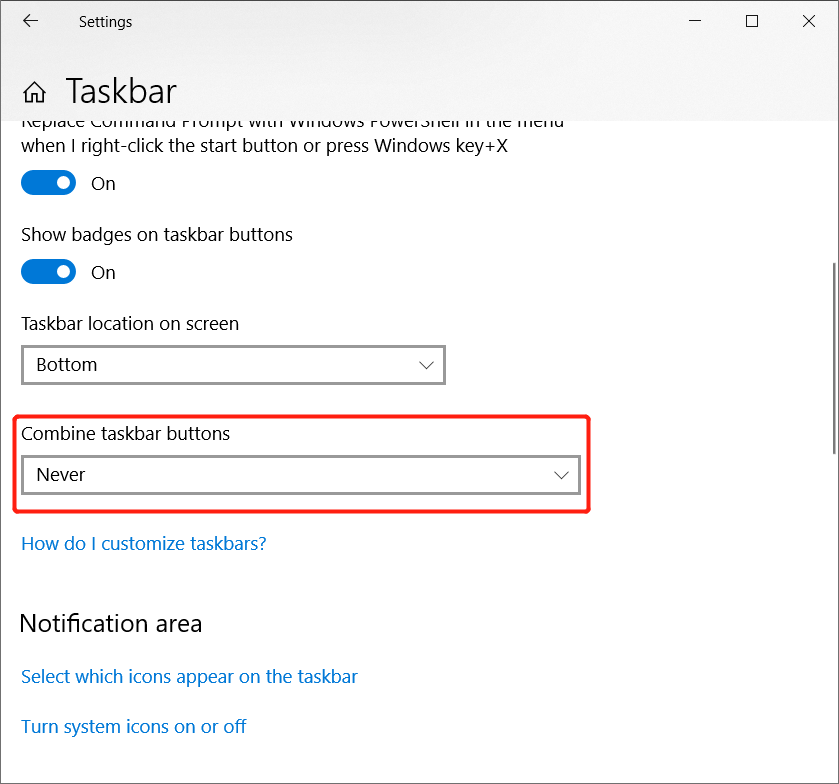
Truque fácil!
Existem muitos recursos úteis no Windows e aprenda como mostrar os nomes dos aplicativos na barra de tarefas do Windows 10 para que você possa trabalhar no seu PC com mais eficiência!
Artigo Anterior
4 melhores soluções para corrigir mensagens do iPhone que desapareceram da caixa de entrada Resumo: Aprenda o conteúdo abaixo sobre como mostrar nomes de programas na barra de tarefas do Windows 10! Barra de tarefas do Windows 10 A barra de tarefas ...Artigo seguinte
[DICAS] Como resolver o problema de digitalização e reparo da unidade Resumo: Aprenda o conteúdo abaixo sobre como mostrar nomes de programas na barra de tarefas do Windows 10! Barra de tarefas do Windows 10 A barra de tarefas ...
Sobre a recuperação de dados Bitwar
3 etapas para recuperar mais de 500 tipos de documentos, fotos, vídeos, áudios e arquivos excluídos, formatados ou perdidos de vários cenários de perda de dados.
Saber mais
